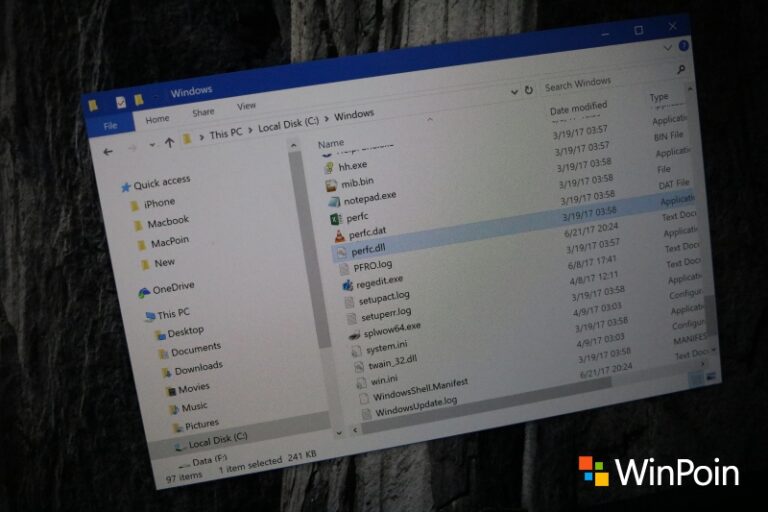Sebelumnya, mungkin diantara kamu membutuhkan aplikasi pihak ke-3 jika ingin mengkonvert format gambar JPEG dan PNG ke PDF. Namun dengan Windows 10, hal tersebut tidak diperlukan lagi.
Terdapat fitur di Windows 10 yaitu ‘Microsoft Print to PDF’ – dimana memungkinkan kamu print konten ke PDF secara native / tidak memerlukan bantuan aplikasi tambahan dan hasilnya pun dapat dibuka ke semua aplikasi yang mendukung format PDF.
Convert Format JPEG dan PNG ke PDF di Windows 10
Untuk mengkonversi format JPEG atau PNG ke PDF di Windows 10 caranya sangatlah mudah.
- Carilah gambar yang ingin dijadikan PDF, lalu buka dengan aplikasi image viewer yang ada, misalnya app Photos atau Windows Photo Viewer
- Kemudian pilih opsi untuk melakukan proses Print
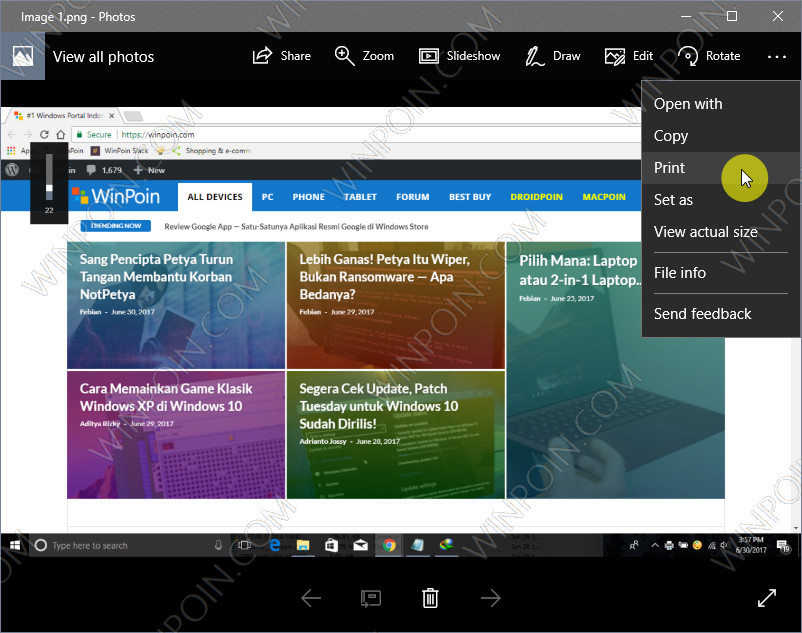
- Lalu pastikan opsi printer adalah Microsoft Print to PDF, dan kamu juga dapat mengatur orientation, paper size, photo size, dan fit. Jika sudah klik Print

- Terakhir kamu hanya perlu memberikan nama dan menentukan tempat dimana file akan tersimpan

Dengan begitu maka gambar telah berhasil di konversi menjadi format PDF. Selain gambar, tips ini juga bisa kamu lakukan untuk format file lainnya.